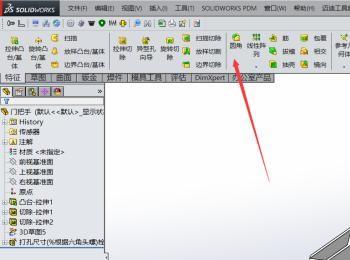Solidworks是一款三维制图软件,主要用来进行三维建模,今天小编给大家介绍一个简单的门把手的画法。
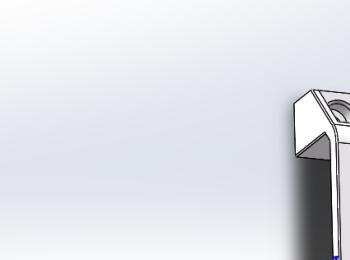
操作方法
-
01
打开Solidworks三维制图软件,然后点击新建。
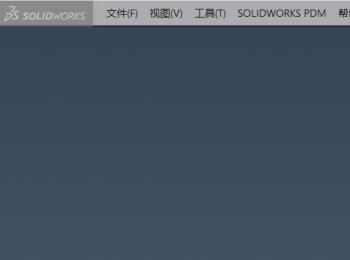
-
02
之后选择新建零件图。

-
03
然后点击命令栏草图下的绘制草图。
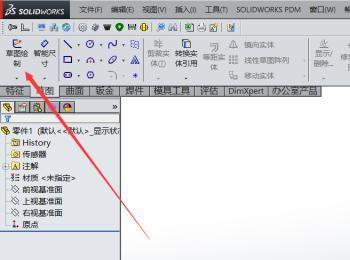
-
04
接下来从三个基准面里随便选择一个。这个不影响我们作图。
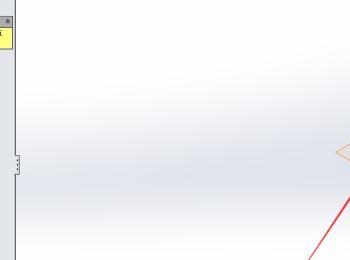
-
05
然后在新建的草图基准面里画一个中心矩形,把中心点放在左边原点,这样处理图形会方便很多。
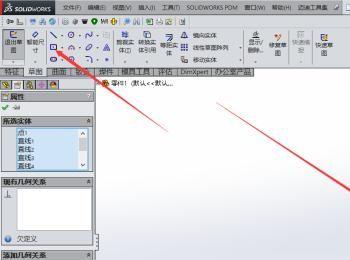
-
06
接下来点击智能尺寸,给画好的矩形定义一个尺寸。

-
07
之后选择特征命令下的拉伸命令。
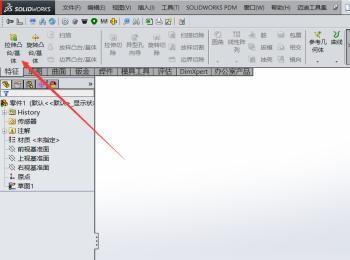
-
08
然后拉伸高度就是你门把手的高度,我们设置个35mm好了。

-
09
拉伸好之后,我们切换到侧面,新建一个草图,准备把门把手周边多余的给切掉。

-
10
先画一条中心线,然后在中心线的一侧先把图形的轮廓画出来。
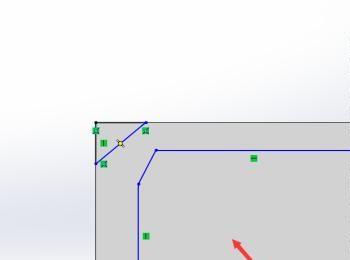
-
11
接下来再次选择智能尺寸,给刚刚画好的轮廓进行尺寸约束。
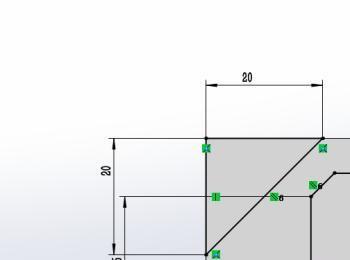
-
12
定义好尺寸之后,我们使用镜像把另一半的草图镜像过去。

-
13
然后选择特征下的拉伸切除命令。
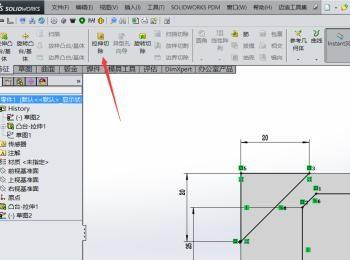
-
14
拉伸切除的尺寸无所谓,只要全部切除掉即可。
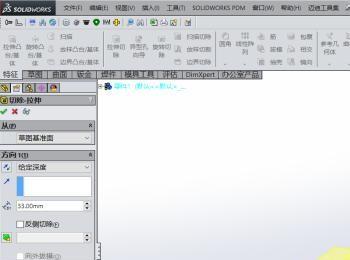
-
15
然后我们选择上面的面,在上面的面再次新建一张草图。

-
16
在把手上的一侧先画一个中心矩形,可以先做中心线,然后在画矩形。
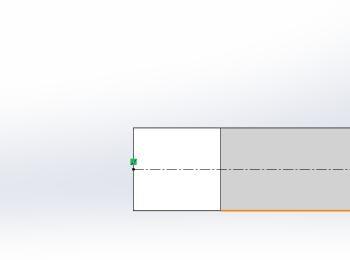
-
17
接下来选择智能尺寸约束矩形的尺寸。
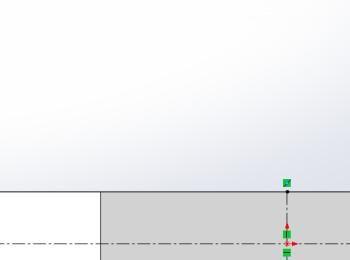
-
18
之后选择镜像将约束好的矩形镜像到把手的另一侧。
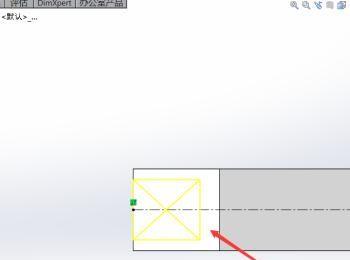
-
19
这个时候就可以再次选择特征命令下的拉伸切除。
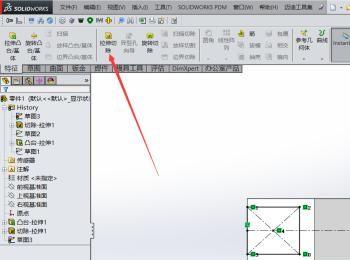
-
20
这次切除的深度就不能随便了,把把手切穿了就没办法装了。我们切除选择成型到顶点,然后选择把手折弯的顶点。

-
21
接下来就是打孔了。新建一个3D草图,然后在刚刚画的中心矩形的中心点打上两个点。
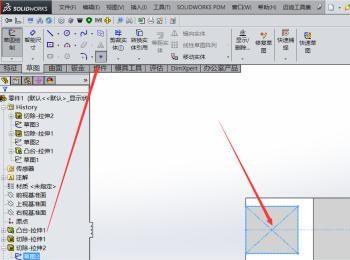
-
22
接下来进行打孔,选择特征里的异型孔向导,不要自己去画,白费功夫还容易画不好。
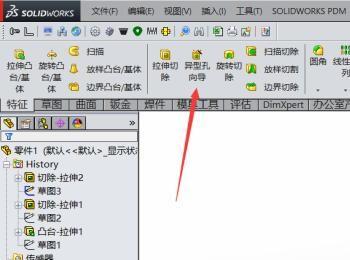
-
23
然后设置好孔的型号和尺寸。
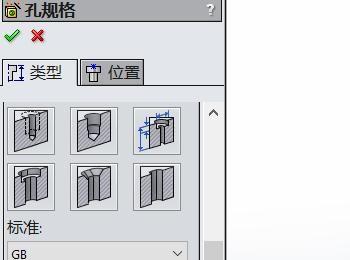
-
24
在之前画的两个点的位置进行打孔。直接选中两个点的位置。
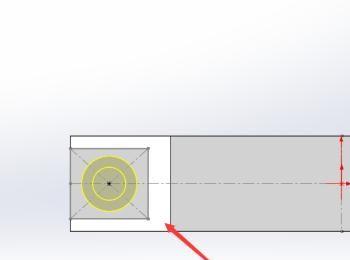
-
25
然后孔就会打出来了。
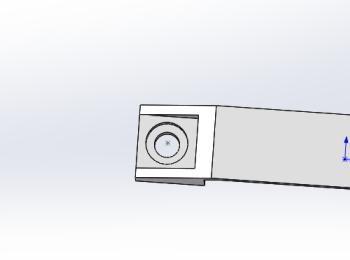
-
26
最后还可以进行一个圆角操作,给把手的周边倒个圆角,防止人的手抓到把手的时候不舒服。